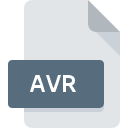
Dateiendung AVR
Audio Visual Research Format
-
Category
-
Popularität3.4 (13 votes)
Was ist AVR-Datei?
AVR-Dateien sind mit der Softwareanwendung Audio Visual Research verknüpft.
Welche Art von Daten enthalten AVR-Dateien?
Dateien mit der Dateiendung AVR speichern Audiospuren. Das Format war bei Atari ST-Benutzern beliebt, für die die Audio Visual Research-Software verfügbar war. Der AVR-Standard ermöglicht die Codierung von Audiodaten in Stereo (zwei Kanäle) oder Mono (ein Kanal) mit 8- oder 16-Bit-Sampling.
Kann ich eine AVR-Datei manuell öffnen?
AVR-Dateien werden nur noch selten gesehen. AVR-Dateien können mit verschiedenen Tools in gängigere Audioformate wie MP3 konvertiert werden. Auf diese Weise können Benutzer weiterhin auf alte Audiotracks aus der Atari-ST-Ära für verschiedene Zwecke zugreifen.
Programme die die Dateieendung AVR unterstützen
Dateien mit dem Suffix AVR können auf jedes mobile Gerät oder auf jede Systemplattform kopiert werden. Möglicherweise können sie jedoch nicht ordnungsgemäß auf dem Zielsystem geöffnet werden.
Updated: 04/21/2023
Wie soll ich die AVR Datei öffnen?
Das Öffnen von Dateien mit der Endung AVR kann verschiedene Ursachen haben. Positiv zu vermerken ist, dass die am häufigsten auftretenden Probleme im Zusammenhang mit Audio Visual Research Format dateien nicht komplex sind. In den meisten Fällen können sie ohne Unterstützung eines Spezialisten schnell und effektiv angegangen werden. Im Folgenden finden Sie eine Liste mit Richtlinien, anhand derer Sie dateibezogene Probleme identifizieren und beheben können.
Schritt 1. Installieren Sie die Software Awave Studio
 Probleme beim Öffnen von und beim Arbeiten mit AVR-Dateien haben höchstwahrscheinlich nichts mit der Software zu tun, die mit den AVR-Dateien auf Ihrem Computer kompatibel ist. Dieser ist einfach. Wählen Sie Awave Studio oder eines der empfohlenen Programme (z. B. SoundApp) und laden Sie es von der entsprechenden Quelle herunter und installieren Sie es auf Ihrem System. Die vollständige Liste der nach Betriebssystemen gruppierten Programme finden Sie oben. Wenn Sie das Installationsprogramm Awave Studio auf sicherste Weise herunterladen möchten, empfehlen wir Ihnen, die Website FMJ-Software zu besuchen und von deren offiziellen Repositorys herunterzuladen.
Probleme beim Öffnen von und beim Arbeiten mit AVR-Dateien haben höchstwahrscheinlich nichts mit der Software zu tun, die mit den AVR-Dateien auf Ihrem Computer kompatibel ist. Dieser ist einfach. Wählen Sie Awave Studio oder eines der empfohlenen Programme (z. B. SoundApp) und laden Sie es von der entsprechenden Quelle herunter und installieren Sie es auf Ihrem System. Die vollständige Liste der nach Betriebssystemen gruppierten Programme finden Sie oben. Wenn Sie das Installationsprogramm Awave Studio auf sicherste Weise herunterladen möchten, empfehlen wir Ihnen, die Website FMJ-Software zu besuchen und von deren offiziellen Repositorys herunterzuladen.
Schritt 2. Vergewissern Sie sich, dass Sie die neueste Version von Awave Studio haben.
 Sie können immer noch nicht auf AVR-Dateien zugreifen, obwohl Awave Studio auf Ihrem System installiert ist? Stellen Sie sicher, dass die Software auf dem neuesten Stand ist. Manchmal führen Softwareentwickler neue Formate ein, die bereits zusammen mit neueren Versionen ihrer Anwendungen unterstützt werden. Dies kann eine der Ursachen sein, warum AVR-Dateien nicht mit Awave Studio kompatibel sind. Die neueste Version von Awave Studio ist abwärtskompatibel und unterstützt Dateiformate, die von älteren Versionen der Software unterstützt werden.
Sie können immer noch nicht auf AVR-Dateien zugreifen, obwohl Awave Studio auf Ihrem System installiert ist? Stellen Sie sicher, dass die Software auf dem neuesten Stand ist. Manchmal führen Softwareentwickler neue Formate ein, die bereits zusammen mit neueren Versionen ihrer Anwendungen unterstützt werden. Dies kann eine der Ursachen sein, warum AVR-Dateien nicht mit Awave Studio kompatibel sind. Die neueste Version von Awave Studio ist abwärtskompatibel und unterstützt Dateiformate, die von älteren Versionen der Software unterstützt werden.
Schritt 3. Verknüpfen Sie Audio Visual Research Format -Dateien mit Awave Studio.
Wenn das Problem im vorherigen Schritt nicht behoben wurde, sollten Sie AVR-Dateien mit der neuesten Version von Awave Studio verknüpfen, die Sie auf Ihrem Gerät installiert haben. Der nächste Schritt sollte keine Probleme bereiten. Die Vorgehensweise ist unkompliziert und weitgehend systemunabhängig

Ändern Sie die Standardanwendung in Windows.
- Wenn Sie mit der rechten Maustaste auf das AVR klicken, wird ein Menü geöffnet, aus dem Sie die Option auswählen sollten
- Klicken Sie auf und wählen Sie dann die Option
- Wählen Sie schließlich suchen, zeigen Sie auf den Ordner, in dem Awave Studio installiert ist, aktivieren Sie das Kontrollkästchen Immer mit diesem Programm AVR-Dateien öffnen und bestätigen Sie Ihre Auswahl, indem Sie auf klicken

Ändern Sie die Standardanwendung in Mac OS.
- Klicken Sie mit der rechten Maustaste auf die Datei AVR und wählen Sie
- Suchen Sie die Option - klicken Sie auf den Titel, falls dieser ausgeblendet ist
- Wählen Sie aus der Liste das entsprechende Programm aus und bestätigen Sie mit
- Wenn Sie die vorherigen Schritte ausgeführt haben, sollte eine Meldung angezeigt werden: Diese Änderung wird auf alle Dateien mit der Dateiendung AVR angewendet. Klicken Sie anschließend auf die Schaltfläche , um den Vorgang abzuschließen.
Schritt 4. Überprüfen Sie die ROZ auf Fehler
Wenn Sie die Anweisungen aus den vorherigen Schritten befolgt haben, das Problem jedoch noch nicht behoben ist, sollten Sie die betreffende ROZ-Datei überprüfen. Es ist wahrscheinlich, dass die Datei beschädigt ist und daher nicht zugegriffen werden kann.

1. Stellen Sie sicher, dass die betreffende ROZ nicht mit einem Computervirus infiziert ist
Sollte es passieren, dass das AVR mit einem Virus infiziert ist, kann dies die Ursache sein, die Sie daran hindert, darauf zuzugreifen. Es wird empfohlen, das System so bald wie möglich auf Viren und Malware zu überprüfen oder einen Online-Virenscanner zu verwenden. Wenn die AVR-Datei tatsächlich infiziert ist, befolgen Sie die nachstehenden Anweisungen.
2. Stellen Sie sicher, dass die Datei mit der Dateiendung AVR vollständig und fehlerfrei ist
Wenn Sie die problematische AVR-Datei von einem Dritten erhalten haben, bitten Sie diesen, Ihnen eine weitere Kopie zuzusenden. Während des Kopiervorgangs der Datei sind möglicherweise Fehler aufgetreten, die die Datei unvollständig oder beschädigt machen. Dies kann die Ursache für Probleme mit der Datei sein. Wenn die AVR-Datei nur teilweise aus dem Internet heruntergeladen wurde, versuchen Sie, sie erneut herunterzuladen.
3. Überprüfen Sie, ob Ihr Konto über Administratorrechte verfügt
Es besteht die Möglichkeit, dass nur Benutzer mit ausreichenden Systemberechtigungen auf die betreffende Datei zugreifen können. Melden Sie sich mit einem Administratorkonto an und prüfen Sie, ob das Problem dadurch behoben wird.
4. Stellen Sie sicher, dass Ihr Gerät die Anforderungen erfüllt, um Awave Studio öffnen zu können.
Wenn das System stark ausgelastet ist, kann es möglicherweise nicht mit dem Programm umgehen, das Sie zum Öffnen von Dateien mit der Dateiendung AVR verwenden. In diesem Fall schließen Sie die anderen Anwendungen.
5. Stellen Sie sicher, dass Ihr Betriebssystem und die Treiber auf dem neuesten Stand sind
Das aktuelle System und die aktuellen Treiber machen Ihren Computer nicht nur sicherer, sondern können auch Probleme mit der Datei Audio Visual Research Format lösen. Es ist möglich, dass eines der verfügbaren System- oder Treiberupdates das Problem mit AVR-Dateien behebt, die ältere Versionen der angegebenen Software betreffen.
Konvertierung der Datei AVR
Konvertierung der Dateiendung AVR in ein anderes Format
Konvertierungen anderer Dateiformate in die Datei AVR
Möchten Sie helfen?
Wenn Sie zusätzliche Informationen bezüglich der Datei AVR besitzen, würden wir sehr dankbar sein, wenn Sie Ihr Wissen mit den Nutzern unseres Service teilen würden. Nutzen Sie das Formular, dass sich hier befindet, und senden Sie uns Ihre Informationen über die Datei AVR.

 Windows
Windows 
 MAC OS
MAC OS 
